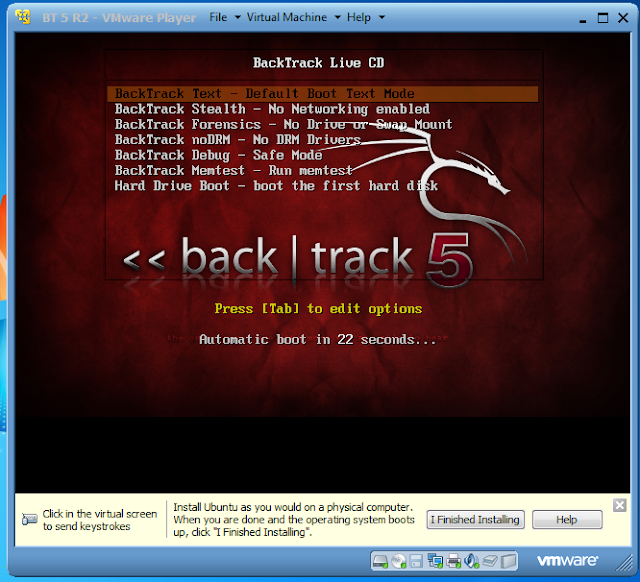အခု ကၽြန္ေတာ္တို႕ Backtrack 5 ကို vmware player နဲ႕ window 7 ေပၚမွာတင္ပါမယ္ vmware player / vmware workstation ဆိုျပီး၂မ်ိဳးရိွပါတယ္ သူက linux system မွာလိုပဲ wine နဲ႕တူပါတယ္ သူက OS တစ္ခုေပၚမွာ တစ္ျခား OS တစ္ခုကို run ေပးႏိုင္ပါတယ္….. သူကိုအရင္စက္ထဲ install လုပ္ရေအာင္ပါ ………..ေအာက္ကလင့္မွာသြားျပီးေဒါင္းလိုက္ပါ… https://www.vmware.com/ support and download ထဲမွာသြားျပီး register လုပ္ျပီး free download လုပ္လို႕ရပါတယ္…သူ႕ကိုေတာ့ စက္ထဲ install လုပ္နည္းမေျပာေတာ့ပါဘူး ကြန္ကသိပ္မေကာင္းလို႕ပါ အဲ့ေလာက္ေတာ့လုပ္တတ္မယ္ထင္ပါတယ္ သြင္းျပီးသြားရင္ Vmware player ကိုစျပီး run ပါမယ္ စဖြင့္လိုက္ပါပုံမွာျပထားတဲ့အတိုင္းေပၚလာပါမယ္….:P
Next ကိုႏိွပ္လိုက္ပါ ေနာက္တစ္ပုံကိုၾကည့္ပါ………..
Next ပဲႏိွပ္လိုက္ပါ……..
ျပီးရင္ Next ပဲႏိွပ္လိုက္ပါ……..
Yes လိုက္ပါ ေနာက္ OK ေပါ့…..ေနာက္တစ္ပုံကိုၾကည့္ပါ……….
ကဲ ညာဖက္အေပၚဆုံးက Create New Virtual Machine ကုိႏိွပ္ပါ ေအာက္ကပုံအတိုင္းက်လာပါလိမ့္မယ္……….:P
အဲ့မွာ ဘယ္ေနရာကေန guest operating system ကို install လုပ္မလဲေမးေနပါတယ္ အဲ့ေတာ့ ကၽြန္ေတာ္တို႕ကေခြကေနေမာင္းတင္မလား စက္ထဲက Iso ဖိုင္ကေနတစ္ဆင့္ေမာင္း တင္မလားေရြးရပါမယ္ အဆင္ေျပတဲ့ေနရာကေနေရြးေပးလိုက္ေပါ့ေနာ္ ကၽြန္ေတာ္ကေတာ့ CD:Drive ကေနေမာင္းတင္ပါမယ္……..ေနာက္တစ္ပုံကိုၾကည့္ပါ…………:P
အဲ့ေနာက္ ကိုတင္မွာ system ကိုေရြးေပးရပါမယ္….အခုကၽြန္ေတာ္တို႕က Linux system ကိုတင္မွာပါ Linux ကိုေရြးေပးပါေနာက္ ေအာက္မွာ Ubuntu ကိုေရြးေပးလိုက္ပါ ဘာလို႕လဲ ဆိုေတာ့ Backtrack က Ubuntu Base ျဖစ္လို႕ပါ…………အေပၚကပုံမွာျပထားပါတယ္အဲ့အတိုင္းေရြးျပီးရင္ Next ကိုႏိွပ္ပါ……………:P
နာမည္ေပးလိုက္ပါ အခု Backtrack ကိုတင္တာဆိုေတာ့ BT 5 R2 ေပါ့ အဲ့လိုေပးျပီး Next ႏိွပ္လိုက္ပါ………………..:P
ေနာက္သူ႕ကိုဘယ္ေလာက္ space ေပးမလဲေပါ့ ကို္ယ္စက္ရဲ႕space အေနအထားကိုလုိက္ျပီးေပးလိုက္ပါကၽြန္ေတာ္ကေတာ့ 20GB ေပးထားပါတယ္ေနာက္ Split virtual disk into Multiple files ကိုေရြးေပးျပီး Next ကိုႏိွပ္လို္က္ပါ………..:P
ကိုယ့္စက္ကဘယ္ေလာက္ Hardware ကိုသုံးမလဲဆိုတာသူျပပါလိမ့္မယ္ ကိုယ္ကျပင္ခ်င္တယ္ဆိုရင္ Customize Hardware ကိုႏိွပ္ျပီးစိတ္ၾကိဳက္ျပင္ႏိုင္ပါတယ္ ေနာက္ Finish ကိုႏိွပ္ ပါ………
သူဟာသူ install လုပ္ျပီးတက္လာပါလိမ့္မယ္…….ပုံမွာၾကည့္ပါ…….
Enter ႏိွပ္လို္က္ပါ Defult username: က root ပါ password က toor ပါ ေနာက္ startx လို႕ command ေပးျပီး၀င္ႏိုင္ပါတယ္…………………….:P
အသုံးျပဳပုံအားလုံးကတူတူပါပဲ အခုက window 7 ေပၚမွာတင္ျပီအသုံးျပဳလုိ႕ရပါတယ္စမ္းျပီးသုံးၾကည့္ပါ ကိုယ့္ကိုစိတ္တိုင္းက်ျပီဆိုမွာ Dual Boot နဲ႕တင္ျပီးသုံးပါ အၾကံေပးတာပါ အားလုံးက linux ဆိုရင္ေၾကာက္ၾကပါတယ္ ဘာမွန္းလဲမသိဘူးဘာျဖစ္တယ္ညာျဖစ္တယ္ေပါ့ အခုလိုတင္ျပီးသုံးၾကည့္လိုက္ပါ ၾကိဳက္တယ္အဆင္ေျပႏိုင္တယ္ဆိုမွာ တင္သုံးပါ အၾကံ ေပးတာပါ ေက်းဇူးတင္ပါတယ္ ေအာ္ ၾကားထဲမွာ ခ်န္ခဲ့တဲ့ဟာေတြရိွပါေသးတယ္ အဲ့ဒါက Next ေတြ ပဲႏိွပ္ရမွာမိုလို႕မေျပာေတာ့ပါဘူး………ဆက္လက္ၾကိဳးစားပါအုံးမယ္ေက်းဇူးတင္ပါတယ္
မွတ္ခ်က္။ ။ဒီပိုစ့္အတြက္ ကၽြန္ေတာ့္သူငယ္ခ်င္း မူရင္းေရးတဲ့သူျဖစ္တဲ့ negative thunder ကိုေက်းဇူး တင္ပါတယ္.....။သူၾကိဳးစားထားတာကို ကၽြန္ေတာ္ျပန္လည္ကူးယူေဖာ္ျပေပးလိုက္တာပါ...။